Meie lugejad küsivad meilt sageli, kumb on parem nende iPhone'ide ja iPadide varundamiseks, iTunes vs iCloud? Kas on vahet?
Andmete varundamiseks on mitu olulist põhjust. iDevice'i varundamine aitab teil kaitsta oma andmeid juhuks, kui need kaovad või kui seade peaks rikki minema. Ja hea uudis on see, et iDevice'i teavet on lihtne kopeerida ja salvestada, tehes selle varundamise.
Ja kui ostate uue iSeadme või peate asendama kadunud või mittetoimiva seadme, saate oma praeguse seadme varukoopia abil praktiliselt kogu teabe uude iSeadmesse üle kanda.
Kui varundate kogu teabe, ei pea te kõiki oma rakendusi ja kontosid uuesti seadistama! See on suur pluss.
Nii iCloud kui ka iTunes saavad varundada enamiku teie iDevice'i andmetest; oma iPhone'i, iPadi või iPod touchi.
Küsimus on selles, kas peaksite iOS-i seadme varundamiseks kasutama iTunesit või iCloudi?
Vastus sõltub paljudest teguritest. Selle artikli eesmärk on aidata teil valida varundusmeetodit. 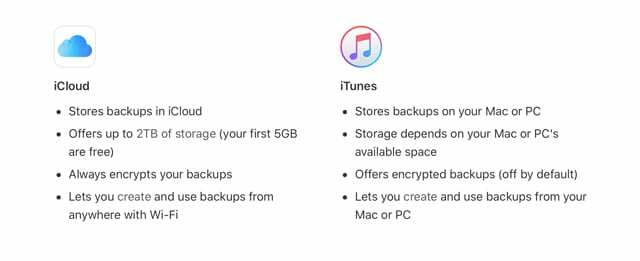
Sisu
- seotud artiklid
- Kas iCloud Backup on teie jaoks parim valik?
- Kas iTunes'i varundamine on teie jaoks parim valik?
-
iTunes vs iCloud: meie varundussoovitused
- Seonduvad postitused:
seotud artiklid
- Kolm korda kaitske end iCloud Drive'i ja failirakenduse failide varukoopiatega
- iTunes'i varundamine ei tööta pärast macOS-i värskendust?
- iPhone'i varundamine välisele draivile iTunes'i ja terminali abil
- Miks peaksite oma iPhone'i või iPadi varukoopiaid krüpteerima?
Kas iCloud Backup on teie jaoks parim valik?
iCloud varundab automaatselt teie andmed teie seadmes, kasutades iOS 5 või uuemat versiooni.
Lülitage iCloud Backup ON kaudu Seaded > Apple ID profiil > iCloud > iCloudi varundamine
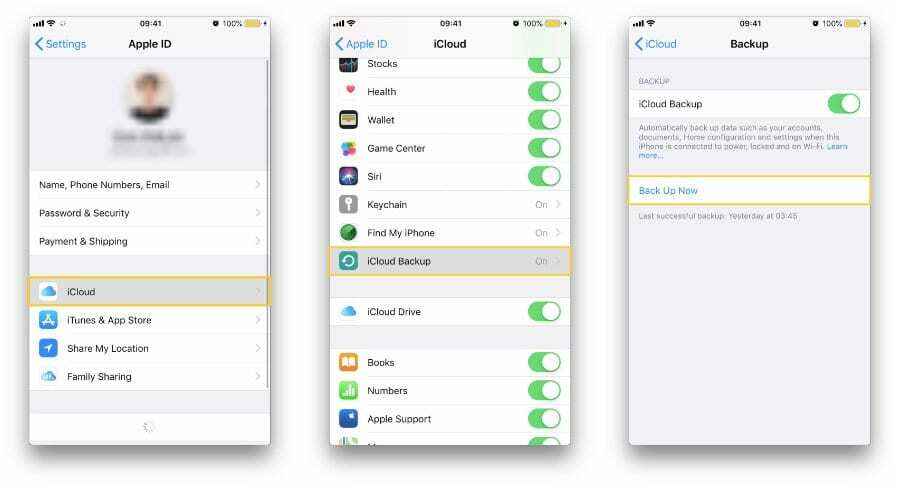
ICloudi varundamise eelised
- Väga lihtne
- Saate oma seadme juhtmevabalt ja automaatselt varundada
- Teil ei pea olema arvutit, arvutit ega Maci
- Kui kasutate rakendust Messages iCloudis, Voice Memoses või lülitate sisse iCloud Photosi, salvestatakse teie sisu automaatselt iCloudi.
- Sõnumid iCloudis hõlmavad kõiki teie iMessages ning teksti- (SMS) ja multimeediumsõnumeid (MMS)
- End-to-End krüpteerimine privaatsuse tagamiseks, kui teie Apple ID jaoks on sisse lülitatud kahefaktoriline autentimine.
- See tähendab, et ainult teie pääsete oma teabele juurde ja ainult seadmetes, kus olete iCloudi sisse logitud. Mitte keegi teine, isegi mitte Apple, ei pääse krüptitud teabele juurde
ICloudi varundamise puudused
- Teil peab olema WiFi-ühendus
- iCloudi varukoopia ei sisalda teie meediumifaile (muusika, filmid jne), mida te ei ostnud iTunes Store'ist
- iCloudi varukoopia ei sisalda teie faile (taskuhäälingusaateid, fotosid jne), mille te algselt arvutist teisaldasite
- Teie ruum on piiratud. Saate varundamiseks 5 GB tasuta salvestusruumi, kuid kui vajate rohkem, peate ostma iCloudi salvestusruumi tellimus
- iCloudi varukoopiad ei sisalda:
- Andmed, mis on juba iCloudi salvestatud, nagu kontaktid, kalendrid, märkmed, iCloud Photos, iMessages ning tekst- (SMS) ja multimeediumsõnumid (MMS)
- Andmed, mis on salvestatud muudesse pilveteenustesse, nagu Gmail ja Exchange'i meil
- Apple Pay teave ja seaded
- Face ID ja Touch ID seaded
- iCloudi muusikakogu ja App Store'i sisu (kui see on iTunes'i, Appi või Apple Booksi poes endiselt saadaval, võite puudutada, et juba ostetud sisu uuesti alla laadida.)
Kas iTunes'i varundamine on teie jaoks parim valik?
iTunes saab teie iOS-i seadme varundada. Lülitage see sisse oma arvuti iTunes'i rakenduse kaudu. 
iTunes'i varundamise eelised
- Teil on oma varukoopia, seega ei pea te lootma kolmanda osapoole teenusele iCloud
- Te ei pea kellelegi maksma, kui teil on suured failid (filmid jne)
- Ei vaja WiFi ühendust
- Sa saad iTunesiga välisele draivile varundamine (kasutades terminali)
iTunes'i varundamise puudused
- Varukoopia loomiseks peate omama arvutit ja ühendama oma seadme selle arvutiga
- iTunes'i varukoopia ei sisalda:
- Sisu iTunesist ja App Store'idest või PDF-id, mis laaditakse alla otse Apple Booksi (iBooks)
- iTunesist sünkroonitud sisu, nagu imporditud MP3-d või CD-d, videod, raamatud ja fotod
- Minu fotovoog
- Face ID või Touch ID seaded
- Apple Pay teave ja seaded
- Tegevus-, tervise- ja võtmehoidja andmed (välja arvatud juhul, kui otsustate iTunes'i varukoopia krüptida)
Kui soovite oma tegevuste, tervise ja võtmehoidja andmeid varundada, märkige kindlasti iTunesis ruut Krüpteeri varukoopia. 
iTunes vs iCloud: meie varundussoovitused
Soovitame kasutada iCloudi ja iTunes'i varundamist koos! Arvame, et on mõistlik omada alternatiivset varukoopiat, seetõttu meeldib meile oma iDevicesi andmetest kaks varukoopiat teha.
Teie iCloudi varukoopia ei lülita iTunes'i varukoopiaid välja. Kõik, mida pead tegema, on puudutada Seaded > Apple ID profiil > iCloud > iCloud Backup ja lülitage see SISSE.
Tehke kohe varukoopia, puudutades Tagasi üles kohe. 
ICloudi varundamise lubamine lülitab iTunesi kaudu automaatse varundamise välja
Seega, kui teie iDevice on arvutiga ühendatud, peate käivitama iTunesi käsitsi varundamise. Minema iTunes > Varukoopiad > Käsitsi varundamine.
See on väga lihtne! 
Nii varundatakse teie iDevice kohapeal iTunesi kaudu (teie arvutis või välisel draivil) ja jätkatakse ka iCloudi kaudu varundamist.

Alates A/UX-i varasest Apple'i jõudmisest tehnoloogiast kinnisideeks vastutab Sudz (SK) AppleToolBoxi toimetamise eest. Ta asub Los Angeleses, CA.
Sudz on spetsialiseerunud kõigele macOS-ile, olles aastate jooksul läbi vaadanud kümneid OS X-i ja macOS-i arendusi.
Varasemas elus töötas Sudz, aidates Fortune 100 ettevõtteid nende tehnoloogia- ja ärimuutuspüüdlustes.